win7连接蓝牙耳机连不上解决方法
我们在蓝牙耳机连接的时候,经常会遇到连不上导致无法使用的问题,那么win7怎么连接蓝牙耳机连不上呢,这可能是没有开启蓝牙或蓝牙服务造成的。
win7怎么连接蓝牙耳机连不上:
一、没有开启蓝牙
1、首先打开“控制面板”

2、接着打开“网络和共享中心”
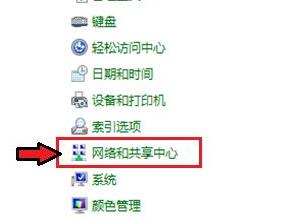
3、再点击左边“更改适配器设置”
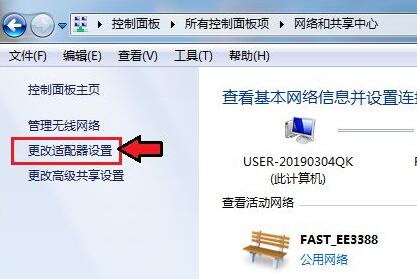
4、然后右键蓝牙网络,打开“属性”
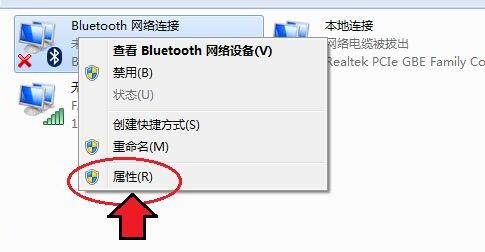
5、随后进入Bluetooth,点击“Bluetooth设置”
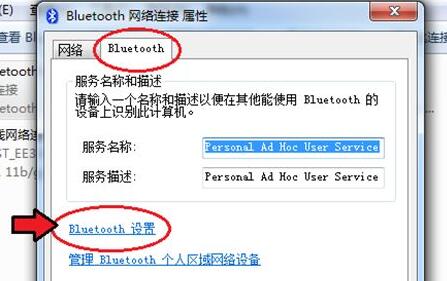
6、在其中确认这三项都勾选开启后,点击“确定”保存。
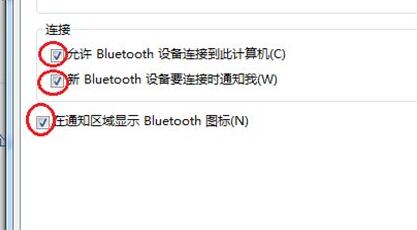
二、蓝牙服务
1、如果还是不行,可以右键计算机打开“管理”
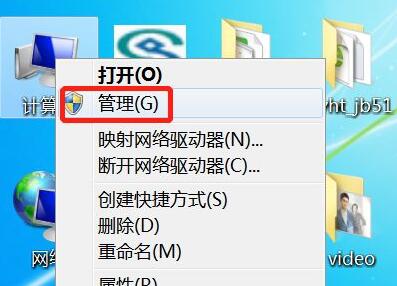
2、接着进入左边的“服务”选项。
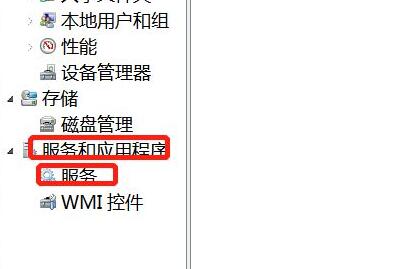
3、再双击打开其中的“Bluetooth”服务。
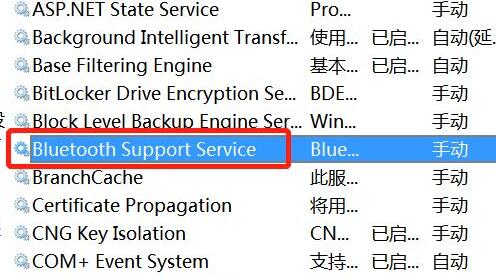
4、最后将启动类型改为“自动”并点击下面“启动”再保存就可以连接了。
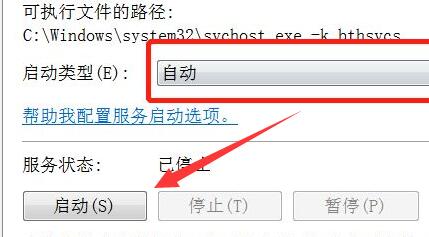
如果还是无法连接,可能是蓝牙耳机故障了,可以重置一下耳机试试看。
热门服务推荐
热门问答
-

-
win7无法连接蓝牙耳机 答
如果你的 Windows 7 系统无法连接蓝牙耳机,可以尝试以下步骤来解决问题: 1. 确保蓝牙耳机已打开并处于可配对模式。不同的蓝牙耳机进入配对模式的方式可能不同,请参考耳机的说明书。 2. 在 Windows 7 系统中,打开“控制面板”,选择“硬件和声音”,然后点击“设备和打印机”。 3. 在设备和打印机窗口中,点击“添加设备”。 4. Windows 7 系统会搜索附近的蓝牙设备。如果你的
-
win7无法用蓝牙耳机 答
Windows 7 无法使用蓝牙耳机可能是由多种原因导致的,以下是一些可能的解决方法: 1. 确认蓝牙设备已打开:确保你的蓝牙耳机已打开并处于可被发现的模式。 2. 检查蓝牙驱动程序:在设备管理器中查看蓝牙设备的驱动程序是否已正确安装。如果驱动程序有问题,可以尝试更新或重新安装驱动程序。 3. 启用蓝牙服务:在 Windows 7 中,蓝牙服务可能被禁用。你可以在控制面板的“管理工具”中找到“服务
热门视频
新人礼遇,下单最高立减100元
00
:00
后结束


 推荐
推荐
 推荐
推荐





